Sida loo isticmaalo Ciwaanka cusub ee Tifaftiraha Diiwaanka gudaha Windows 10
Tifaftiraha Diiwaangelinta waa qalab (Registry Editor)Windows yar, geeky iyo awood leh , sannado badan, waxba iskamay beddelin habka ay u shaqeyso. Waa wax ka badan ama ka yar qalab isku mid ah oo ku jira Windows 10 , Windows 8.1 iyo Windows 7 , iyada oo kaliya isbeddelo muuqaal ah oo yar oo u dhexeeya. Cusboonaysiinta(Creators Update) hal -abuurka cusub ee Windows 10 , waxay u egtahay in Microsoft ay samaysay tallaabo yar oo muhiim ah oo ugu horreysa xagga keenista sifooyin iyo ikhtiyaarro cusub qalabkan hore ee wanaagsan. Hadda, Tifaftiraha Diiwaanku(Registry Editor) wuxuu leeyahay bar ciwaanka kaas oo aad isticmaali karto si aad dhakhso ugu dhex marato furaha diiwaangelinta shakhsi ahaaneed iyo qiyamka aad raadinayso. Waa kan sida ay u egtahay oo u shaqeyso:
FIIRO GAAR AH: Hagahan waxaa loogu talagalay Windows 10 Cusboonaysiinta Hal-abuurka(Windows 10 Creators Update) , kaas oo diyaar u ah dhammaan Windows 10 isticmaalayaasha, bilaash, laga bilaabo Abriil 2017(April 2017) . Previous Windows 10 Noocyada la sii daayay ka hor taariikhdan ma laha sifadan halka noocyada cusubi ay leeyihiin.
Aaway baarka goobta cusub ee Tifaftiraha Diiwaanka(Registry Editor) gudaha Windows 10 ?
Tifaftiraha Diiwaangelinta(Registry Editor) waa aaladda kuu oggolaanaysa inaad la shaqeyso furayaasha iyo qiyamka lagu kaydiyo Windows 10 database settings, oo loo yaqaan Diiwaanka(Registry) . Haddii aadan aqoon waxa uu yahay Diiwaanka Windows(Windows Registry) iyo waxa uu qabto, waxaan kugula talineynaa inaad marka hore akhrido maqaalkan: Waa maxay Diiwaanka Windows muxuuse sameeyaa?(What is the Windows Registry and what does it do?)
Ka dib, fur Tifaftiraha Diiwaanka(Registry Editor) . Habka ugu dhakhsaha badan ee lagu bilaabi karo gudaha Windows 10 waa in la raadiyo: ku qor amarka regedit gudaha Cortana 's search field barkaaga, ka dibna dhagsii ama taabo natiijada ku habboon.
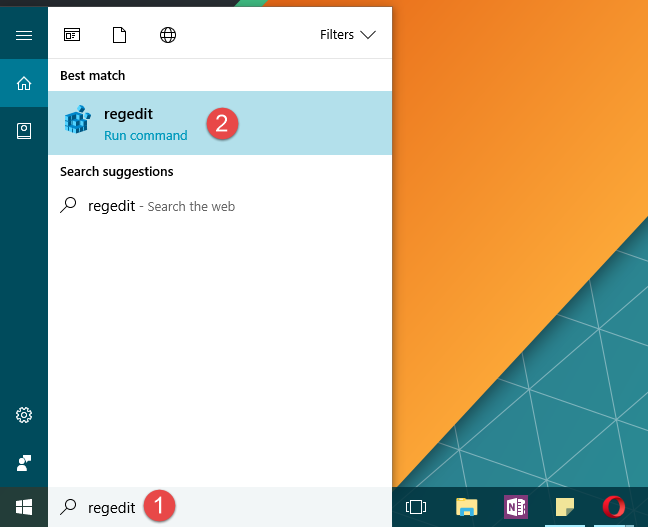
Tafatiraha Diiwaanka(Registry Editor) , midigta hoosteeda liiska sare, waxaad arki doontaa ciwaanka cusub. Waa sida fudud iyo sida spartan inta kale ee Tifaftiraha Diiwaanka(Registry Editor) .

Sida loo isticmaalo barta ciwaanka ee Tifaftiraha Diiwaanka(Registry Editor) gudaha Windows 10
Ciwaanka Ciwaanka ee Tifaftiraha Diiwaanka(Registry Editor) ayaa u shaqeeya sidaad filan lahayd. Markaad dhex dhex gasho furayaasha dhinaca bidix, dariiqa aad raacayso ayaa sidoo kale lagu soo bandhigayaa ciwaanka. Tusaale ahaan, haddii aad tagto "ComputerHKEY_LOCAL_MACHINESYSTEMCurrentControlSetControlSession ManagerMemory Management", dariiqan("ComputerHKEY_LOCAL_MACHINESYSTEMCurrentControlSetControlSession ManagerMemory Management",) waxaa sidoo kale lagu tusi doonaa barta ciwaanka.

Ciwaanka ciwaanka waa la tafatiri karaa, taasoo la macno ah in aad geli karto qoraalka gudaha, oo aad nuqul ka samayn karto oo aad dhejin karto waxa ku jira. Taasi waxay kaa badbaadin kartaa wakhti badan markaad hore u taqaanay jidka aad rabto inaad tagto, oo aad hore u haysatid qoraal. Waxaad kaliya koobi kartaa oo ku dhejin kartaa ciwaanka ciwaanka ka dibna riix furaha(Enter) Keyboardkaaga si aad halkaas u gaarto.
Sidoo kale aad bay faa'iido u leedahay markaad rabto inaad la wadaagto dariiqa muhiimka ah/qiimaha kuwa kale. Marka aad ka dhex gasho Tifaftiraha Diiwaangelintaada(Registry Editor) , waxaad koobi ka samayn kartaa jidkeeda barta ciwaanka, ka bacdina waad wadaagi kartaa.

Jid ahaan, sida ugu dhakhsaha badan ee diirada loogu saari karo ciwaanka ciwaanka waa in isla mar la wada riixo furayaasha Alt + D ee kumbuyuutarkaaga, sida aad ku sameyso File Explorer .
Sida loo qariyo ama loo tuso barta ciwaanka ee Tifaftiraha Diiwaanka(Registry Editor) gudaha Windows 10
In kasta oo aan u aragno inay faa'iido badan leedahay, tignoolajiyada qaarkood ayaa laga yaabaa inay door bidaan inay ka qariyaan aragtida. Kuwo kale, in kastoo, laga yaabo inaysan u arkin si caadi ah oo laga yaabo inay rabaan inay dejiyaan Tifaftiraha Diiwaanka(Registry Editor) si uu u muujiyo.
Nasiib wanaag, qarinta iyo muujinta barta ciwaanka labaduba waa waxyaabo fudud oo la sameeyo. Dusha sare ee daaqada Registry Editor , guji ama taabo si aad u furto menu -ka View . Doorashada ugu horreysa ee ku jirta waxaa loo yaqaan Bar Cinwaanka(Address Bar) . Guji(Click) ama taabo si aad u kala beddesho qarinta iyo muujinta ciwaanka adigoo eegaya.

Waa kaas!
Gabagabo
Tifaftiraha Diiwaangelinta(Registry Editor) ee ka socda Windows 10 hadda wuxuu helay muuqaal yar oo faa'iido leh oo fududayn doona nolosha dad badan oo tweakers ah. Ma(Did) dareentay in ciwaanka ciwaanka uu ka muuqdo Tifaftiraha Diiwaanka (Registry Editor)Windows 10 Cusboonaysiinta(Update) Hal- abuurka ? Faa'iido ma u aragtaa?
Related posts
Sida loo furo, loo furo, ama si joogto ah loogu dhejiyo faylka VHD gudaha Windows 10 -
Sida loo cusboonaysiiyo Windows 10 (bilaash) -
Sida loo isticmaalo Recorder Steps si loo qabto tillaabooyinka loogu talagalay Windows 10 cilad-bixinta -
Sida loo beddelo Windows 10 barnaamijyada bilowga ka Settings
Sida loo nadiifiyo Windows 10 adoo isticmaalaya Sense Kaydinta -
Sida loo habeeyo System Restore gudaha Windows 10
Sida loo arko waxa ku jira faylka daadinta gudaha Windows 10
Sida loo rakibo Windows 10 ka DVD, ISO, ama USB -
Sida hoos loogu dhigo Windows 11 oo dib loogu laabo Windows 10
Sida loo isticmaalo abka Settings ka Windows 10 sida Pro
Waa maxay nooca ugu dambeeyay ee Windows 10? Hubi nooca aad haysato!
13-ka wax ee ugu wanaagsan Windows 10
Sida loo isticmaalo soo kabashada USB-ga Windows 10
13 siyaabood oo loo isticmaalo "Orod sida maamulaha" gudaha Windows 10 -
Sida loo hakiyo Windows 10 cusboonaysiinta sida May 2021 Update
Sida loo socodsiiyo barnaamijyadii hore iyadoo la isticmaalayo Windows 10's Compatibility mode
2 siyaabood oo awood loo siiyo System Restore in Windows 10
Sida ugu dhakhsaha badan ee looga saaro Windows 10 bloatware
Sida loo bilaabo Windows 10 qaab badbaado leh (9 siyaabood) -
Intee in le'eg ayay leedahay bloatware Windows 10?
